Реклама
 Дељење видео или аудио записа са пријатељима и савршеним незнанцима лакше је него икад раније захваљујући интернету и широком спектру друштвених веб локација. Заправо снимање тог видео и / или аудио записа ипак може представљати бол.
Дељење видео или аудио записа са пријатељима и савршеним незнанцима лакше је него икад раније захваљујући интернету и широком спектру друштвених веб локација. Заправо снимање тог видео и / или аудио записа ипак може представљати бол.
Једно решење овог проблема је СМРецордер [Но Лонгер Аваилабле], свестрани бесплатни програм за снимање за Виндовс. СМРецордер може снимати аудио, видео записе (са веб камере) или са радне површине, а пружа бројне могућности подешавања за сваки избор. Погледајмо зашто овај лагани софтвер за снимање удара кундаком.
Покретање снимања
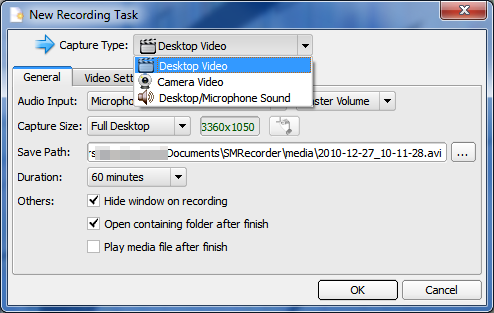
СМРецордер се отвара као мали прозор са неколико дугмади на њему који нису обележени текстом. Да бисте започели снимање, прво морате да кликнете на лево, што изгледа као нова икона датотеке пронађена Мицрософт Ворд.
Ово ће довести до тога Нови задатак снимања прозор, где се појављује месо ваших опција. Постоје три начина снимања са СМРецордер-ом и наведени су у Тип снимања падајући мени на врху прозора.
- Десктоп Видео - Снима активност која се одвија на вашој радној површини Виндовс.
- Видео камера - Записи са било које приложене веб камере.
- Звук са радне површине / микрофона - Снимке са микрофона.
Опције које су доступне у остатку задатка за нови снимак овисе о врсти снимања коју одаберете, па погледајмо сваку опцију заузврат.
Снимање видео записа на радној површини
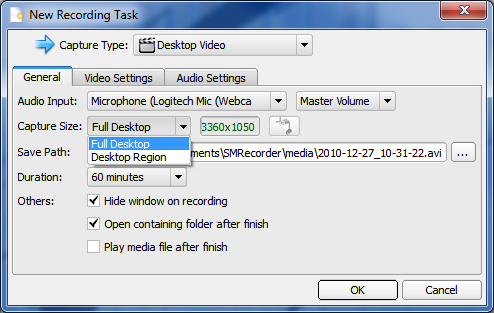
Одабиром снимања видео записа на радној површини можете снимити све што се догађа на вашој радној површини. То је савршен начин да направите видео записе са туториал-а који се постављају на ИоуТубе, али се такође могу користити за снимање игре или видеозаписа на које желите да коментаришете. Постоји само једно ограничење које ће поставити баријеру у начину на који користите овај програм - опција десктоп слике не снима звук са рачунара, већ звук са вашег микрофона.
Главне опције за промену потражите у одељку Генерал картицу. Аудио улаз мора да буде постављено на одговарајући извор, и требало би да буде подразумевано за сваки уређај за снимање звука који обично користите са Виндовс-ом. Величина снимања Такође је веома важно јер одређује који ће део радне површине бити снимљен. Можете снимити читаву радну површину или само мали део. Величина подручја снимања ће утицати на перформансе, па имајте то на уму ако вам се чини да рачунар постаје неподношљиво тромо током снимања. Коначно Трајање картица вам омогућава да одаберете максималну дужину снимања у минутима.
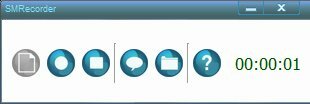 Картице Видео и Аудио такође имају бројне опције. Задана поставка је у реду, али ће резултирати помало уситњеним видеозаписом. Ово можете смањити повећањем брзине снимања оквира, а можете побољшати и општи квалитет повећањем квалитета компресије. Сличне ствари се могу рећи за опције на картици Аудио. Подразумевано су у реду, али по жељи се могу побољшати Имајте на уму да ће величина датотеке вашег десктоп видеа бити већа.
Картице Видео и Аудио такође имају бројне опције. Задана поставка је у реду, али ће резултирати помало уситњеним видеозаписом. Ово можете смањити повећањем брзине снимања оквира, а можете побољшати и општи квалитет повећањем квалитета компресије. Сличне ствари се могу рећи за опције на картици Аудио. Подразумевано су у реду, али по жељи се могу побољшати Имајте на уму да ће величина датотеке вашег десктоп видеа бити већа.
Кад сте спремни за снимање, једноставно притисните дугме ОК. Прозор СМРецордер ће нестати, али може се вратити притиском ЦТРЛ-П. Ово ће паузирати видео. Затим можете наставити снимање или, ако сматрате да сте завршили, зауставите и сачувајте снимак.
Снимање видео записа и снимање звука
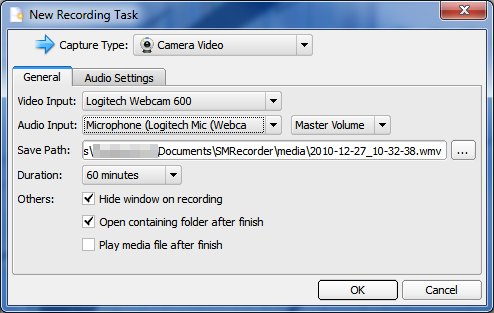
Тхе Видео камера опције снимања су једноставне. Главне опције које требате забринути су: Видео улаз и Аудио улаз, јер их треба правилно конфигурисати да би снимали видео. Ако имате задани фактор вебцам МаниЦам - Учините више ствари са својом веб камером Опширније и инсталирани микрофон, програм би их требао аутоматски одабрати, тако да вероватно нећете морати ништа да конфигуришете.
Такође се можете бркати са трајањем како бисте ограничили дужину видео снимка. Тхе Подешавања звука на картици је доступна само једна опција и то је подешавање јачине.
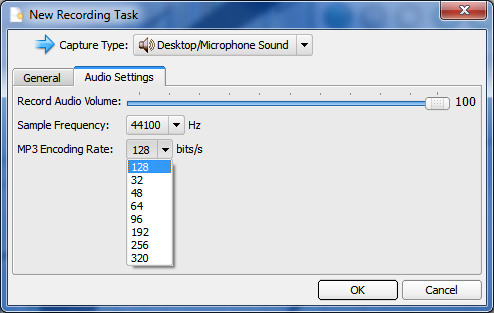
Снимање звука је такође једноставно. Морате одабрати свој уређај за унос и можете поставити ограничење дужине. Тхе Подешавања звука Картица вам такође омогућава да подесите Узорак Фреквенција и тхе МП3 Енцодинг Рате. Одабиром веће стопе кодирања побољшаће се квалитет звука, али ће се повећати величина датотеке. Подразумевана опција од 128 бит / с је у реду за снимање подцаста, посебно ако немате сјајан микрофон.
Закључак
СМРецордер је одличан комад бесплатног софтвера за снимање. Веома је лаган, тако да не би требало имати проблема да ради на рачунарима са ограниченом процесорском снагом, а његова способност за снимање видео записа са рачунара је одлична. Могу да видим како то користим за снимање видео туторијала у будућности - али шта бисте с тим урадили? Јавите нам у коментарима.
Маттхев Смитх је слободни писац који живи у Портланд Орегону. Такође пише и уређује за Дигитал Трендс.


